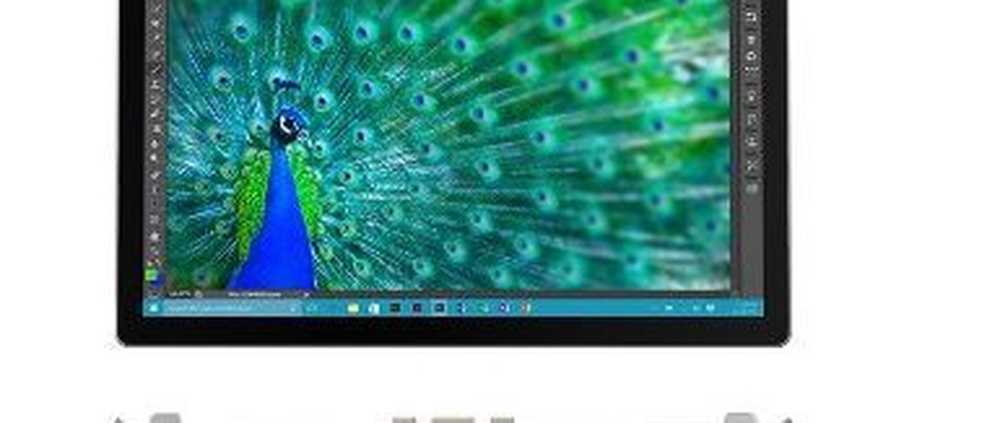Usa Invia a Kindle per leggere documenti Word e PDF sul tuo dispositivo Kindle
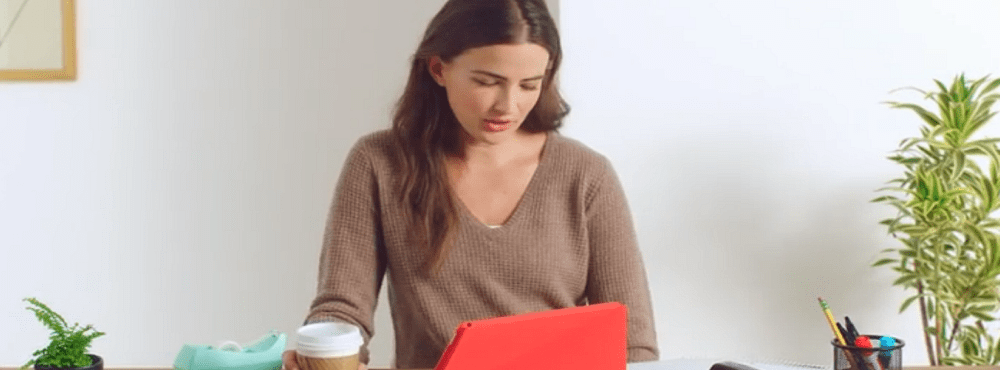
Per prima cosa, devi scaricare Invia su Kindle sul tuo computer Windows.

L'installazione è una procedura con un clic. Avvia il file eseguibile inviato a Kindle e fai clic su Installa.
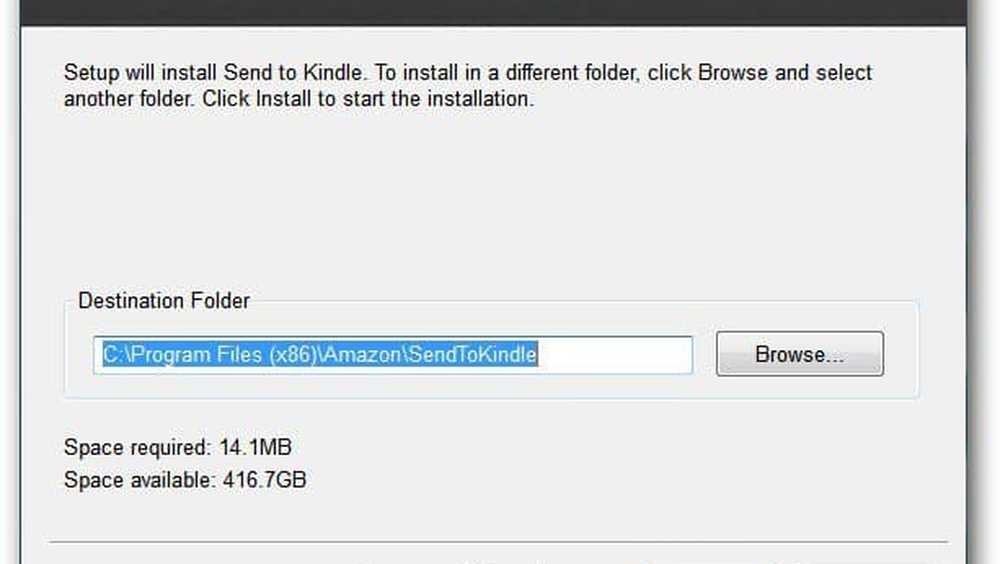
Successivamente, registra il tuo kindle inserendo le credenziali dell'account Amazon.

Invia a Kindle è in realtà un'estensione della shell per Windows. Per inviare un documento al tuo Kindle, fai clic destro su di esso e seleziona Invia a Kindle dal menu contestuale.
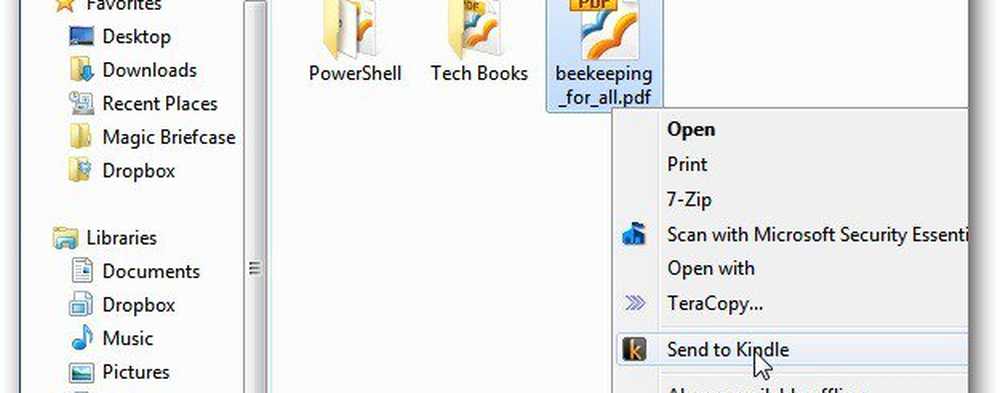
Viene visualizzata la schermata Invia a Kindle. Inserisci i campi Titolo e Autore, seleziona per la consegna tramite Wi-Fi o Whispernet. L'invio via Wi-Fi è gratuito.
Quindi selezionare i dispositivi a cui si desidera inviare il documento. Qui sto inviando il PDF al mio Kindle Touch e Kindle Fire. Puoi inviare i tuoi documenti su qualsiasi Amazon Kindle o iPad, iPhone o iPod touch su cui è installato il software Kindle.

Una schermata di avanzamento viene visualizzata mentre il documento è caricato.
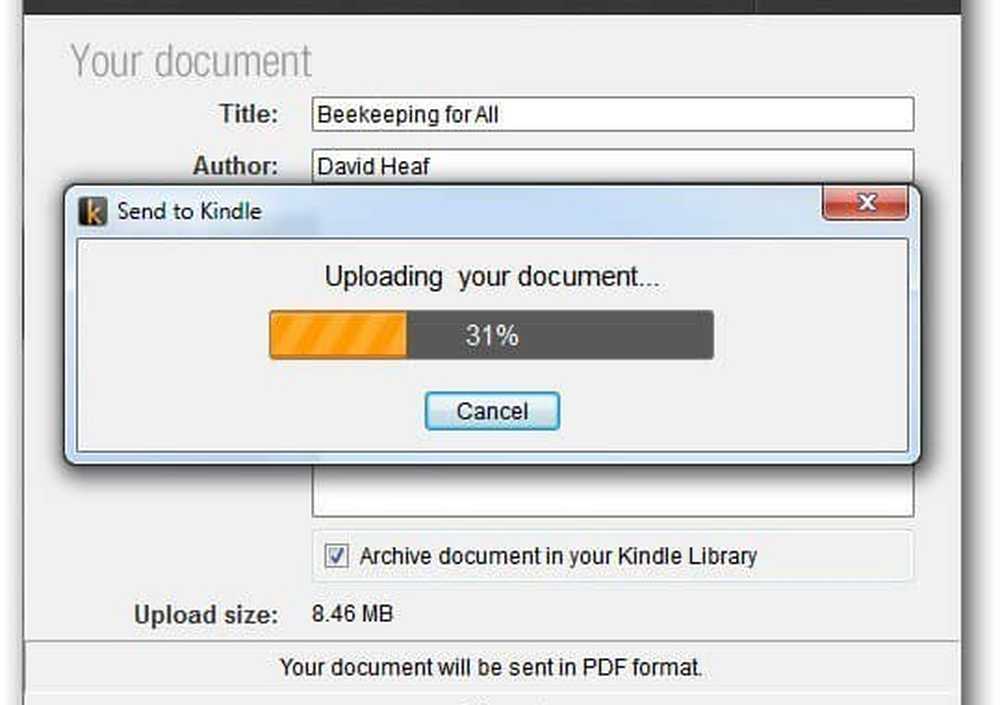
Al termine del caricamento, viene visualizzato il seguente messaggio. Il software Amazon formatta il documento in modo che venga visualizzato correttamente sul tuo Kindle.

Assicurati che il tuo Kindle sia connesso alla tua rete WiFi. Dopo alcuni minuti, vedrai che il documento viene consegnato al tuo Kindle. Qui il PDF viene inviato al mio Kindle Touch.

Quando è completo, il tuo documento verrà visualizzato nella tua lista di lettura.
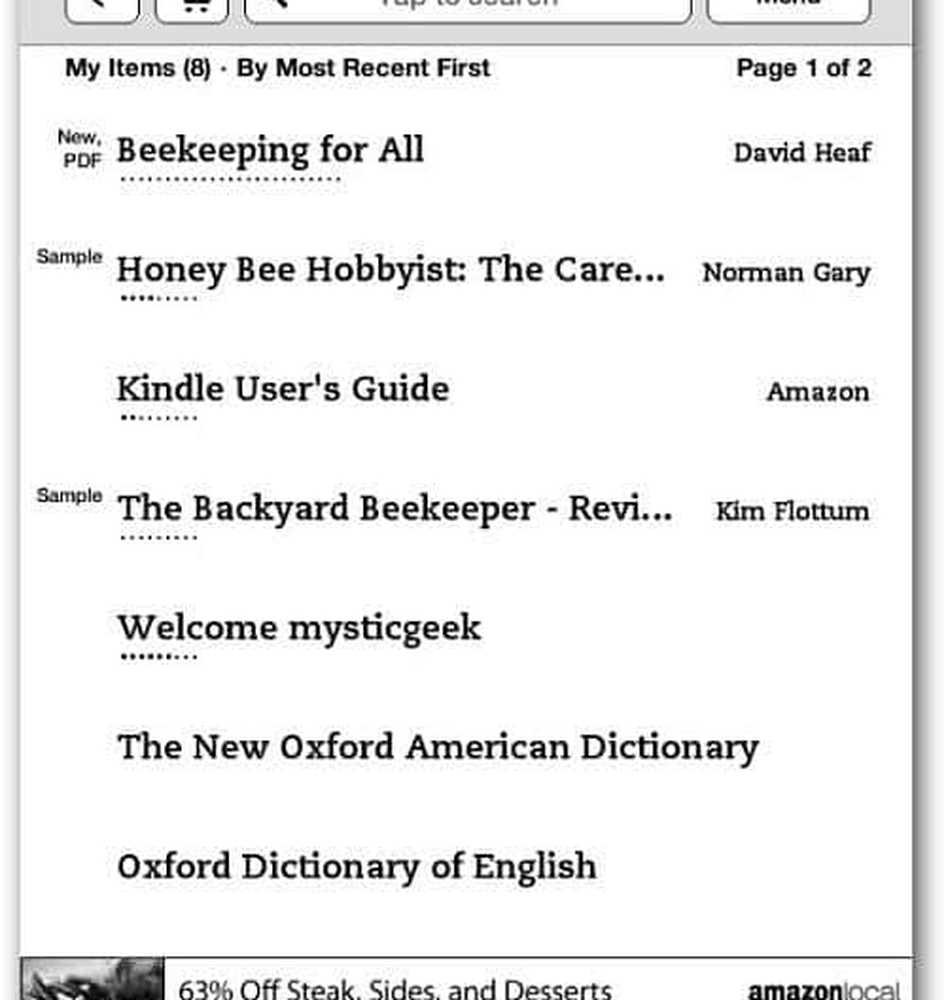
Un altro modo per far recapitare i documenti di Office a Kindle è utilizzare l'opzione Stampa su. Mentre ci si trova in un documento, fare clic sull'opzione per stampare. Per Nome stampante seleziona Invia a Kindle dal menu a discesa. Clicca Stampa.
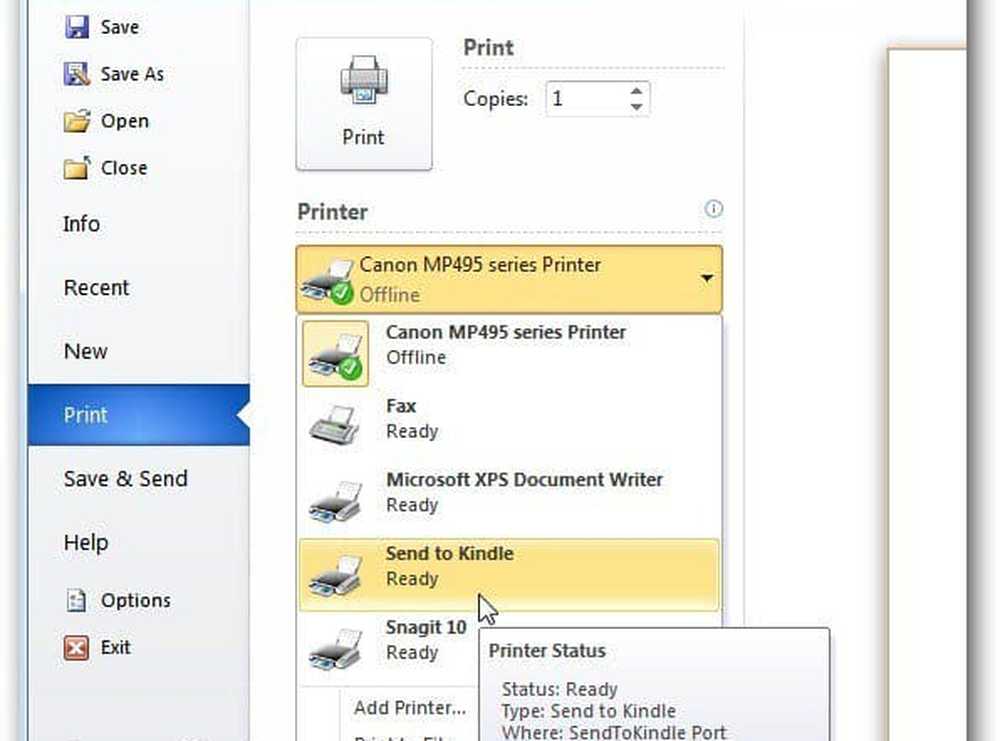
Quindi segui gli stessi passaggi per inviare il documento al tuo Kindle mostrato sopra.
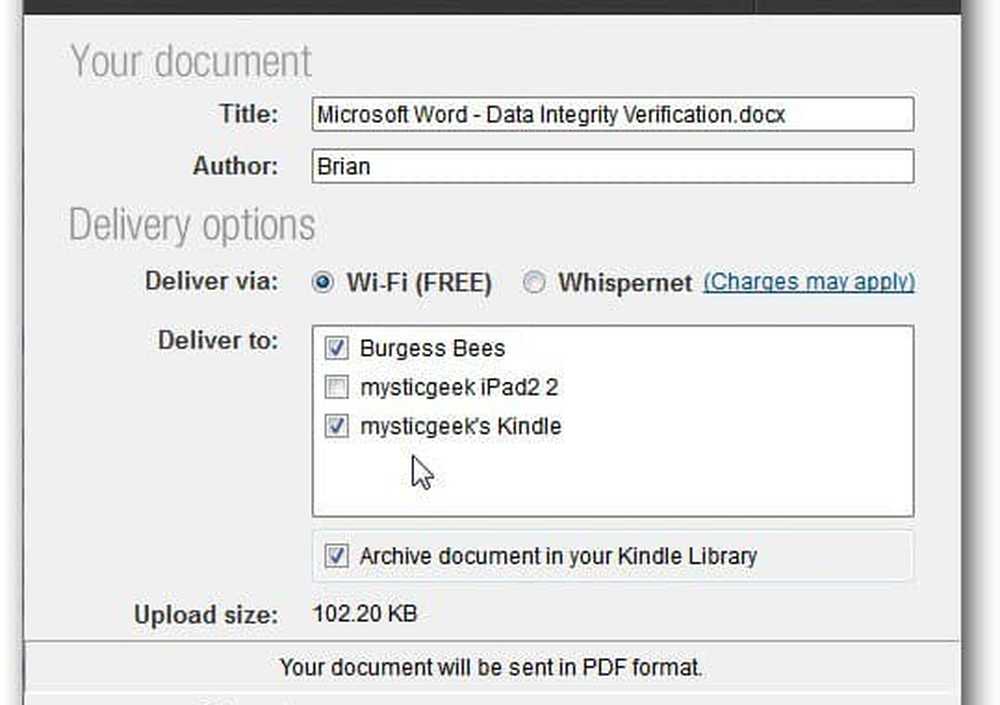
Un problema che ho avuto è stato con i PDF, alcuni di loro non sono stati visualizzati correttamente sul Kindle Touch. Il testo era troppo piccolo. Se l'ho ingrandito, il documento non si adatterebbe alla pagina. Ho trovato meglio leggere sul Kindle Fire in Landscape View.
Funziona con Microsoft Word, Blocco note e PDF e immagini. Non funziona con documenti Excel o PowerPoint.